在Win10电脑操作中,用户想要设置豆沙绿护眼模式,但不清楚具体的设置步骤?首先用户打开系统的注册表编辑器,然后点击进入Colors文件夹,修改其数值数据保存即可,最后,重启电脑即可让设置生效。接下来小编分享详细的设置方法,让大家轻松完成豆沙绿护眼模式的设置。
Win10电脑豆沙绿护眼模式的设置方法
1. 右击开始键选择运行,或者同时按下键盘上的WIN+R打开运行框,输入regedit回车转到注册表编辑器。
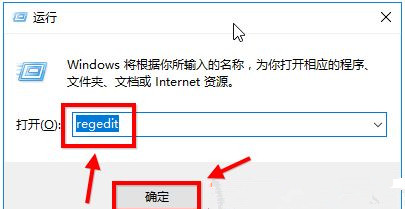
2. 选择第二项HKEY_CURRENT_USER点击进入。进入后点击Control Panel进入。
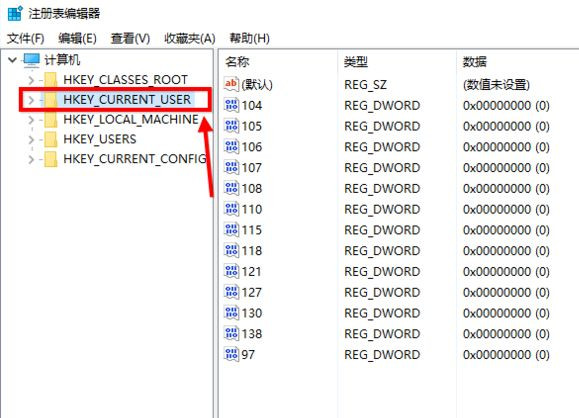
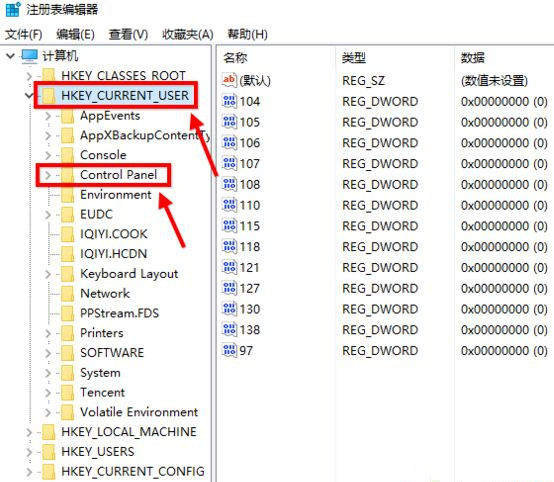
3. 在Control Panel文件夹中找到Colors文件夹后点击。在Colors中找到window,点击。
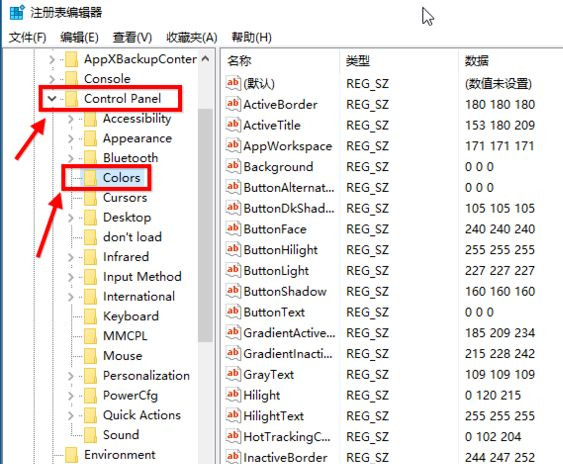
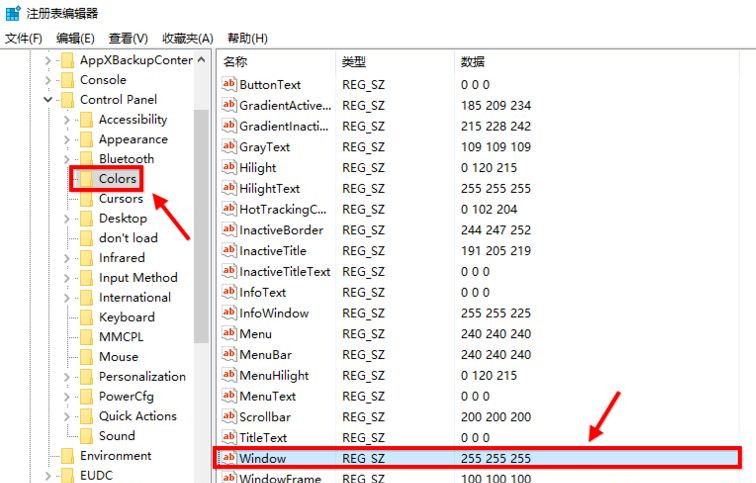
4. 将你准备设置的护眼绿参数填写后并确定。
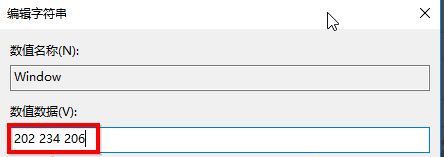
5. 在开始菜单栏那里找到重启选项,立即重启电脑。
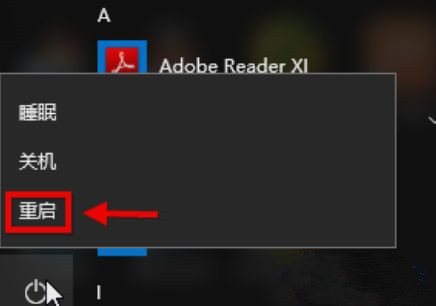
6. 重启电脑后发现之前的设置已经生效了,这是打开办公软件后的视觉效果。
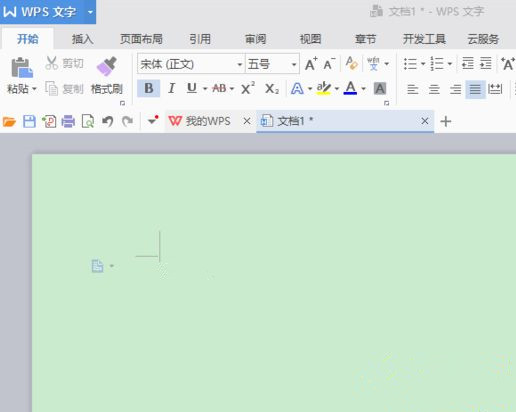
以上就是系统之家小编为你带来的关于“Win10电脑豆沙绿护眼模式的设置方法”的全部内容了,希望可以解决你的问题,感谢您的阅读,更多精彩内容请关注系统之家官网。

 时间 2024-03-17 18:08:00
时间 2024-03-17 18:08:00 作者 shenlihong
作者 shenlihong 来源
来源 




